Los plugins están diseñados para aumentar y extender la funcionalidad del software. Sin embargo, a veces, algunos de los plugins introducen alteraciones que comprometen la estabilidad del software. En tales casos, podrías experimentar retrasos o fallos dentro del estudio OBS.
Por lo tanto, necesitas eliminar esos plugins. Sin embargo, el proceso de desinstalación no es tan sencillo como lo hacemos en otros programas. Tienes que navegar cuidadosamente a la carpeta raíz del estudio OBS y eliminar esos plugins.
Sé que aún estás interesado en conocer los pasos exactos para hacerlo. Bueno, ahí es donde este artículo viene al rescate. He detallado el proceso de desinstalación en diferentes plataformas. Antes de continuar, aquí hay información preliminar sobre los plugins de OBS.
¿Qué hace un Plugin en OBS Studio?
Un plugin, en el contexto de OBS Studio, es una extensión o complemento cuyo propósito principal es agregar una nueva característica al estudio, una característica que podría mejorar la experiencia de transmisión. Aquí hay algunas funcionalidades que un plugin de OBS puede agregar:
- Características Interactivas para Streamers: Plugins como Se. Live ofrecen características interactivas como una opción de repetición, opción de chat en vivo, alertas personalizadas, solicitudes de medios y feed de actividad para streamers de YouTube. Esto hace que la experiencia de transmisión sea más interactiva.
- Transiciones visuales mejoradas: El plugin Move Transition anima textos, imágenes y cualquier fuente en la escena, añadiendo un toque dinámico a las transmisiones.
- Efectos visuales avanzados: Tal vez hayas oído hablar de StreamFX. Es un plugin popular que puede desenfocar fuentes, añadir transiciones, crear efectos 3D y realizar gradaciones de color. También permite la creación de máscaras de imagen manuales, shaders y texturas.
- Calidad de audio mejorada: Algunos plugins como VST FX Suite mejoran el audio del micrófono y permiten varias opciones de modulación de audio. Además, solucionan diversos problemas de micrófono y aseguran un audio claro y de alta calidad durante la transmisión.
¿Cuándo deberías desinstalar un plugin?
Como se mencionó antes, los plugins se desarrollan para añadir funcionalidades a OBS Studio, pero a veces pueden interferir con la configuración original o las características propias del software. Aquí hay algunos casos en los que deberías desinstalar plugins:
Problemas de rendimiento:
Cuando un plugin recién instalado hace que OBS Studio se retrase o se bloquee frecuentemente, esto indica problemas de rendimiento. Para recuperar tu experiencia sin interrupciones, la desinstalación es crucial.
Incompatibilidad:
En algunos casos, puedes descargar plugins diseñados para versiones específicas de OBS o plataformas. Si no eres el usuario objetivo, estos problemas de incompatibilidad pueden generar problemas operativos y la eliminación es la única solución.
Redundancia:
Los plugins que ofrecen características ya disponibles o innecesarias pueden crear desorden dentro del software. Pueden alterar la interfaz de usuario o la usabilidad de OBS Studio, complicando la experiencia del usuario. En ese caso, también necesitas deshacerte de ellos.
Fallo en actualizarse:
Los plugins que no reciben actualizaciones regulares pueden volverse obsoletos. O a veces un plugin que no se actualiza cuando su nueva versión está disponible requiere desinstalación y reinstalación.
¿Cómo desinstalar un plugin de OBS en Windows?
Vamos a pasar al proceso de desinstalación. En Windows, puedes usar dos métodos diferentes: uno a través del Panel de Control y el otro, directamente desde el Directorio Raíz.
Desinstalación a través del Panel de Control
El Panel de Control es una forma conveniente y fácil de usar para desinstalar programas y plugins. Sin embargo, no todos los plugins aparecen aquí y algunos pueden requerir pasos adicionales para su eliminación completa.
Paso 1: Abre el Panel de Control desde el menú Inicio.
Paso 2: Navega a “Programas y características” y luego “Desinstalar un programa”.
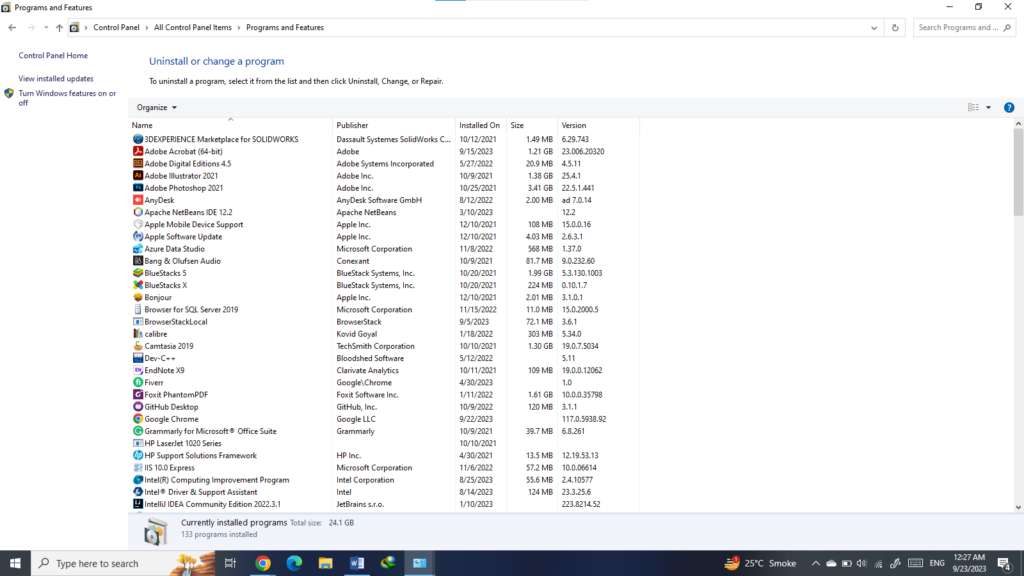
Paso 3: Busca el plugin de OBS Studio que deseas desinstalar en la lista de programas instalados.
Paso 4: Si lo encuentras, haz clic derecho en el nombre del plugin y selecciona “Desinstalar”.
Paso 5: Luego, sigue las instrucciones en pantalla para completar el proceso de desinstalación.
Desinstalación a través del Directorio Raíz
El método del Directorio Raíz es más práctico y es necesario cuando el plugin no está listado en el Panel de Control o cuando los archivos residuales deben ser eliminados manualmente para asegurar una desinstalación limpia. Este es el enfoque más utilizado.
Paso 1: Abra el Explorador de archivos y navegue al directorio donde está instalado OBS Studio (comúnmente C:Program Filesobs-studioobs-plugins64bit). Pegue esta ruta en el administrador de archivos y accederá al directorio.
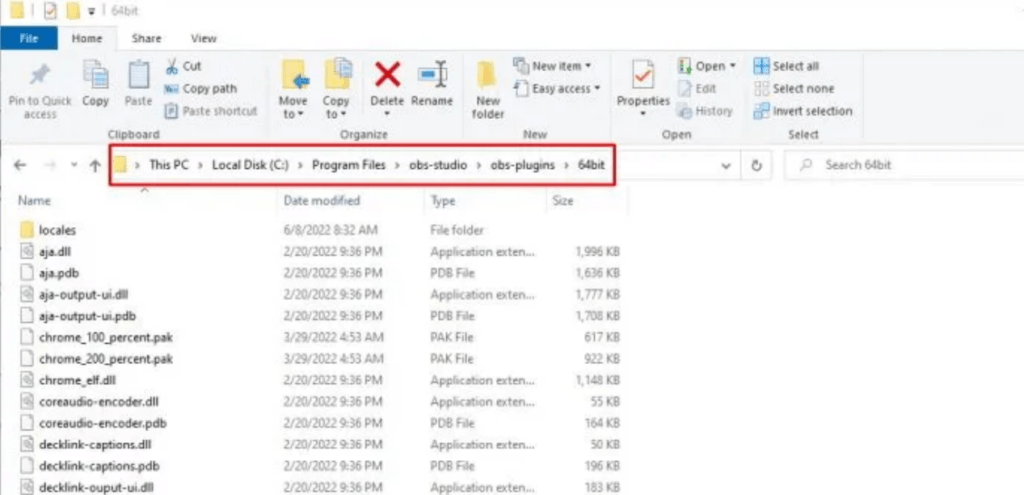
Paso 2: Localice la carpeta o los archivos relacionados con el plugin que desea desinstalar.
Paso 3: Haga clic derecho en la carpeta o archivos y seleccione “Eliminar”.
Paso 4: Vacíe la Papelera de reciclaje para eliminar permanentemente los archivos del plugin.
¿Cómo desinstalar un plugin de OBS en Mac?
Mac tiene una jerarquía ligeramente diferente, por lo que la ubicación de la carpeta raíz es distinta. Aquí le mostramos cómo desinstalar un plugin de OBS en un Mac:
Paso 1: Abra Finder y navegue a ~/Library/Application Support/obs-studio/plugins.
Paso 2: Encuentre los archivos relacionados con el plugin que desea desinstalar.
Paso 3: Haga clic derecho en los archivos y seleccione “Mover a la Papelera”.
Paso 4: Vacíe la Papelera para eliminar los archivos del plugin de forma permanente.
¿Cómo eliminar un plugin de OBS en Linux?
Los usuarios de Linux también pueden eliminar manualmente los archivos del plugin del directorio donde están almacenados.
Paso 1: Inicie el Administrador de archivos y vaya a ~/.config/obs-studio/plugins.
Paso 2: Identifique los archivos asociados con el plugin que desea desinstalar.
Paso 3: Haga clic derecho para “Eliminar” estos archivos. Vacíe la papelera o use el comando rm en la terminal para eliminar permanentemente los archivos del plugin.
Cosas que hacer antes de desinstalar un plugin de OBS [Opcional]
No recomendamos eliminar plugins apresuradamente sin algunos pasos preliminares. Aquí hay dos pasos opcionales si desea estar seguro:
Crear una copia de seguridad
Durante el proceso de desinstalación, puede eliminar algunos archivos necesarios y perder sus datos. Para mantener todo seguro, le recomendamos que haga una copia de seguridad de todos los archivos de OBS Studio. Aquí le mostramos cómo hacerlo:
- Descargue un software de compresión. Recomendaría usar 7-zip. Es compacto, fácil y, sobre todo, gratuito.
- Cierre el programa OBS si lo está utilizando actualmente.
- Busque ‘archivos ocultos’ en la barra de búsqueda de Windows. Navegue a “Mostrar archivos ocultos”.
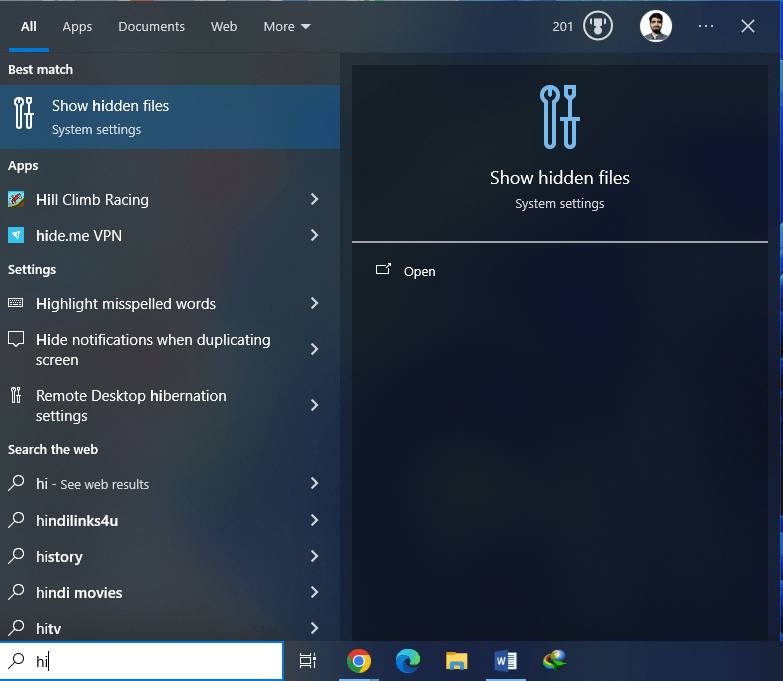
- Vaya a ‘Mostrar configuración’ junto a ‘Configuración de archivos ocultos’. Asegúrese de que la opción ‘mostrar archivos ocultos’ esté activada.
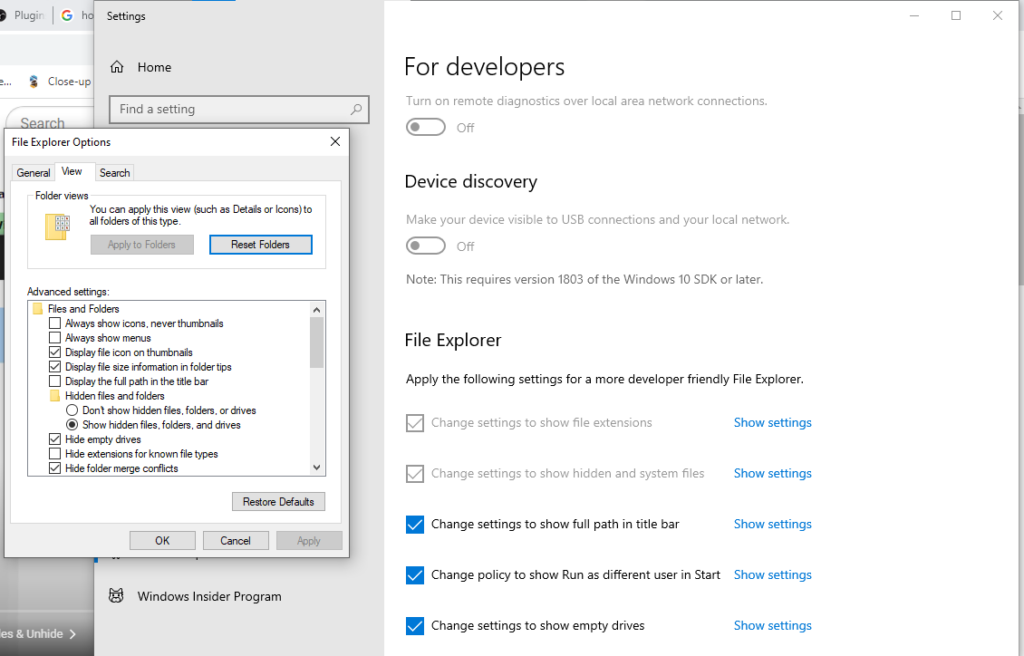
- Vaya a la unidad C, donde está instalado Windows, y entre en ‘Archivos de programa’. Desplácese hacia abajo hasta encontrar ‘obs-studio’.
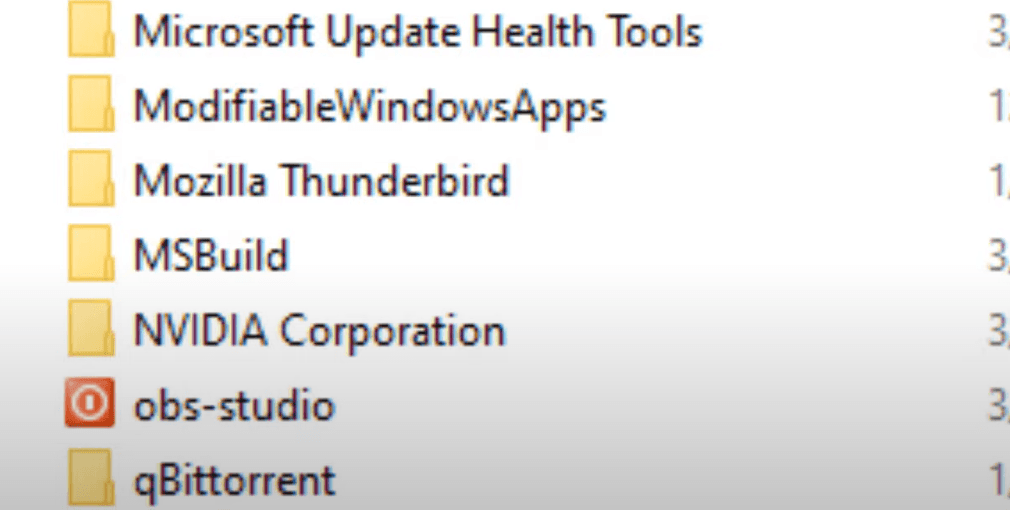
- Seleccione todos los archivos y carpetas dentro de OBS Studio y cree un archivo comprimido con 7-zip. Nómbrelo ‘Obs-program zip’. Esto le recordará que lo copió de la carpeta de programas.
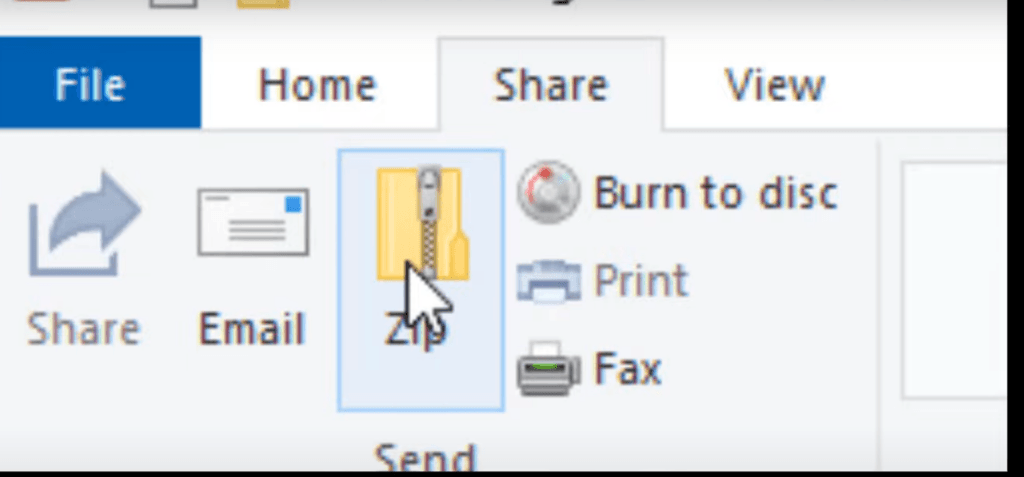
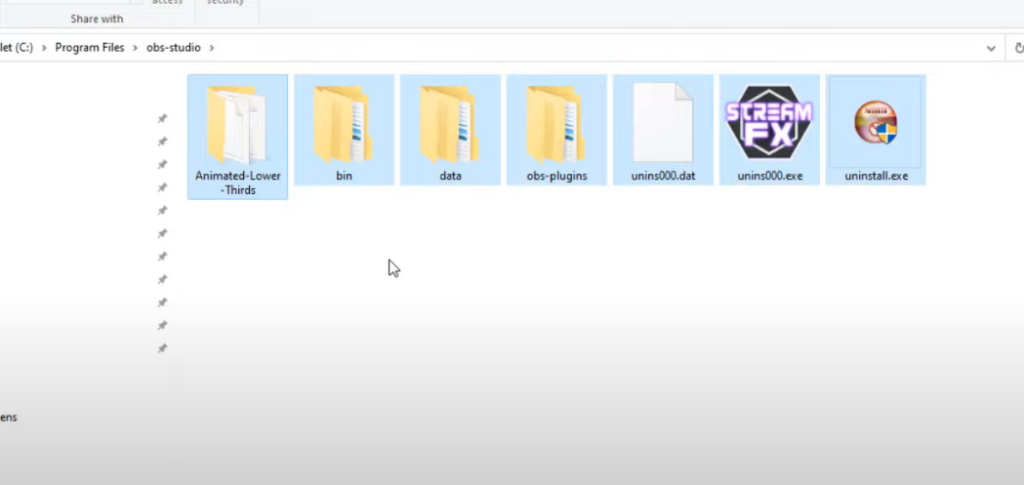
- Corte la carpeta comprimida, Ctrl + X, y péguela en otro directorio; tal vez cree una nueva carpeta de respaldo para OBS.
- Nuevamente, vaya a la ‘unidad C’ y navegue a la carpeta ‘Usuarios’. Encuentre ‘App Data’ y haga clic en ella. Luego, haga clic en ‘Roaming’.
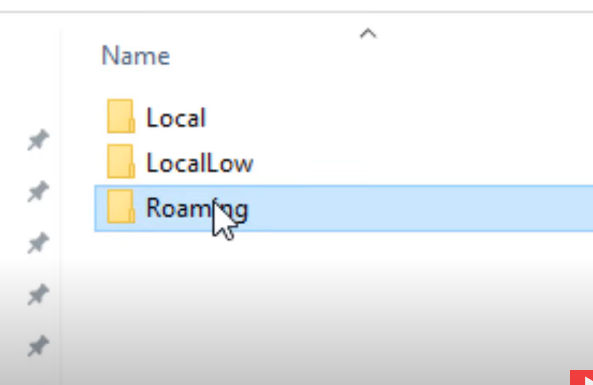
- Nuevamente, verá una carpeta ‘obs-studio’. Seleccione su contenido y cree un archivo zip. Corte el archivo zip y péguelo en la carpeta donde ya movió los datos del programa. Nómbrelo ‘obs-app data’.
Ahora tiene una carpeta de respaldo y si algo sale mal, puede extraer y pegar el contenido de nuevo en sus carpetas respectivas.
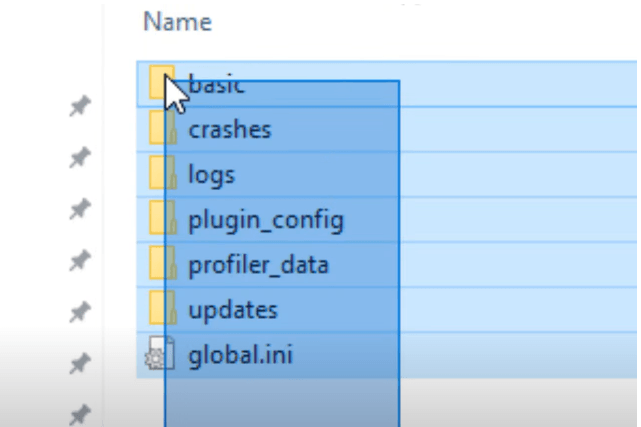
Verificar plugins instalados en OBS
También es esencial revisar la lista de plugins instalados en OBS Studio. Este paso ayuda a identificar los plugins que se están utilizando actualmente y decidir cuáles necesitan ser desinstalados.
A continuación, le mostramos cómo hacerlo:
- Abra OBS Studio y navegue a “Ayuda” > ‘Archivos de registro’ > ‘Registro actual’.
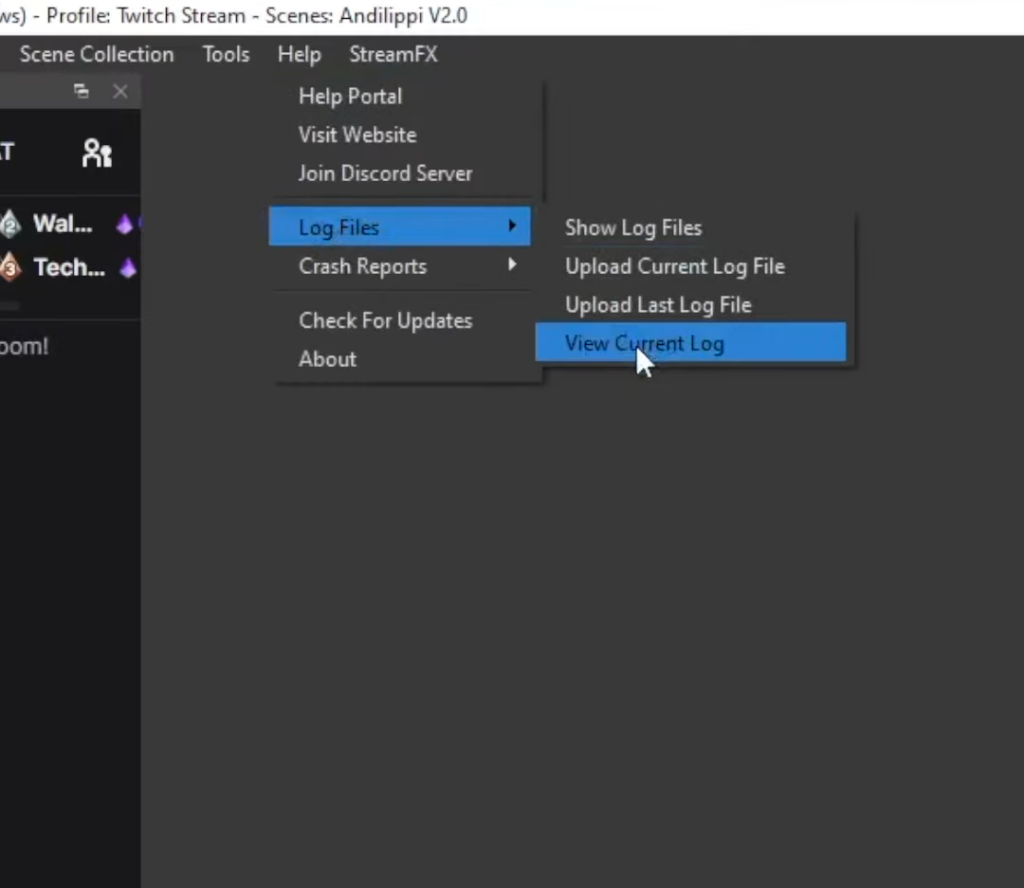
- Esto lo llevará a su pantalla de registro; desplácese hacia abajo. Encontrará múltiples archivos dll bajo ‘Módulos cargados’. Estos son los plugins instalados en OBS.
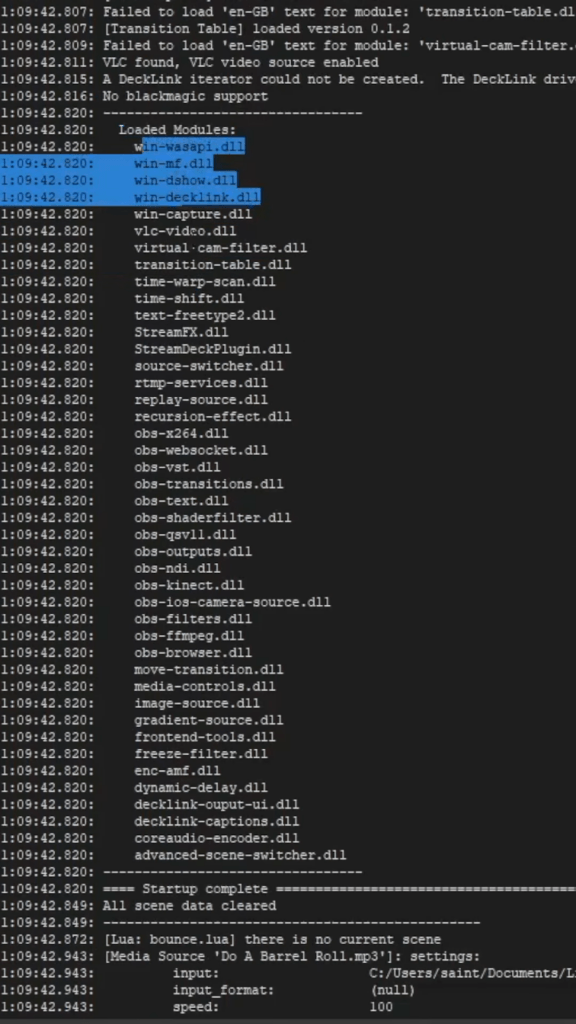
Palabras finales
Los plugins están diseñados para enriquecer OBS Studio al introducir funcionalidades y características adicionales. Sin embargo, hay ocasiones en que descargar plugins incompatibles o desactualizados puede afectar negativamente la funcionalidad del software, lo que requiere su eliminación. Hemos delineado varios métodos de eliminación para ayudarle a abordar tales situaciones de manera efectiva.
Recomendamos que solo descargues las versiones más recientes y compatibles de los plugins directamente desde la tienda de plugins de OBS para evitar posibles fallos y errores. Al ser cuidadoso con los plugins que integras, puedes mantener una experiencia fluida y optimizada con OBS.
Preguntas Frecuentes
¿Cómo desinstalar un plugin en OBS?
Para desinstalar un plugin en OBS, puedes usar el Panel de Control (Windows) para desinstalarlo como cualquier otro programa o eliminar manualmente los archivos del plugin del directorio raíz de plugins de OBS. Para Mac y Linux, navega a los respectivos directorios de plugins y elimina manualmente los archivos del plugin.
¿Dónde están mis plugins de OBS?
Puedes localizar tus plugins de OBS yendo al directorio de plugins en la carpeta raíz donde está instalado OBS. Alternativamente, puedes ver los archivos de registro de OBS para ver la lista de plugins cargados.
Para Windows, típicamente está en C:Program Filesobs-studioobs-plugins64bit, para Mac, está en ~/Library/Application Support/obs-studio/plugins, y para Linux, está en ~/.config/obs-studio/plugins.
¿Cómo actualizar los plugins de OBS?
Descarga la última versión desde el sitio web oficial del plugin. Algunos plugins tienen verificadores de actualización integrados que te notifican cuando hay una actualización disponible. En tales casos, sigue las indicaciones para actualizar. De lo contrario, reemplaza manualmente los archivos del plugin antiguo con los nuevos en el directorio del plugin para actualizarlo.




